Ürünlerinizin satışını yapmaya başlamak için öncelikle online mağazanızı oluşturmanız gerekmektedir.
Aşağıdaki adımları izlediğiniz taktirde kolayca online mağazanızı oluşturabilir ve Shopiroller yolculuğunuza başlayabilirsiniz.
1) https://www.shopiroller.com/tr/ web adresine giriniz ve Ücretsiz Başlayın butonuna tıklayınız.
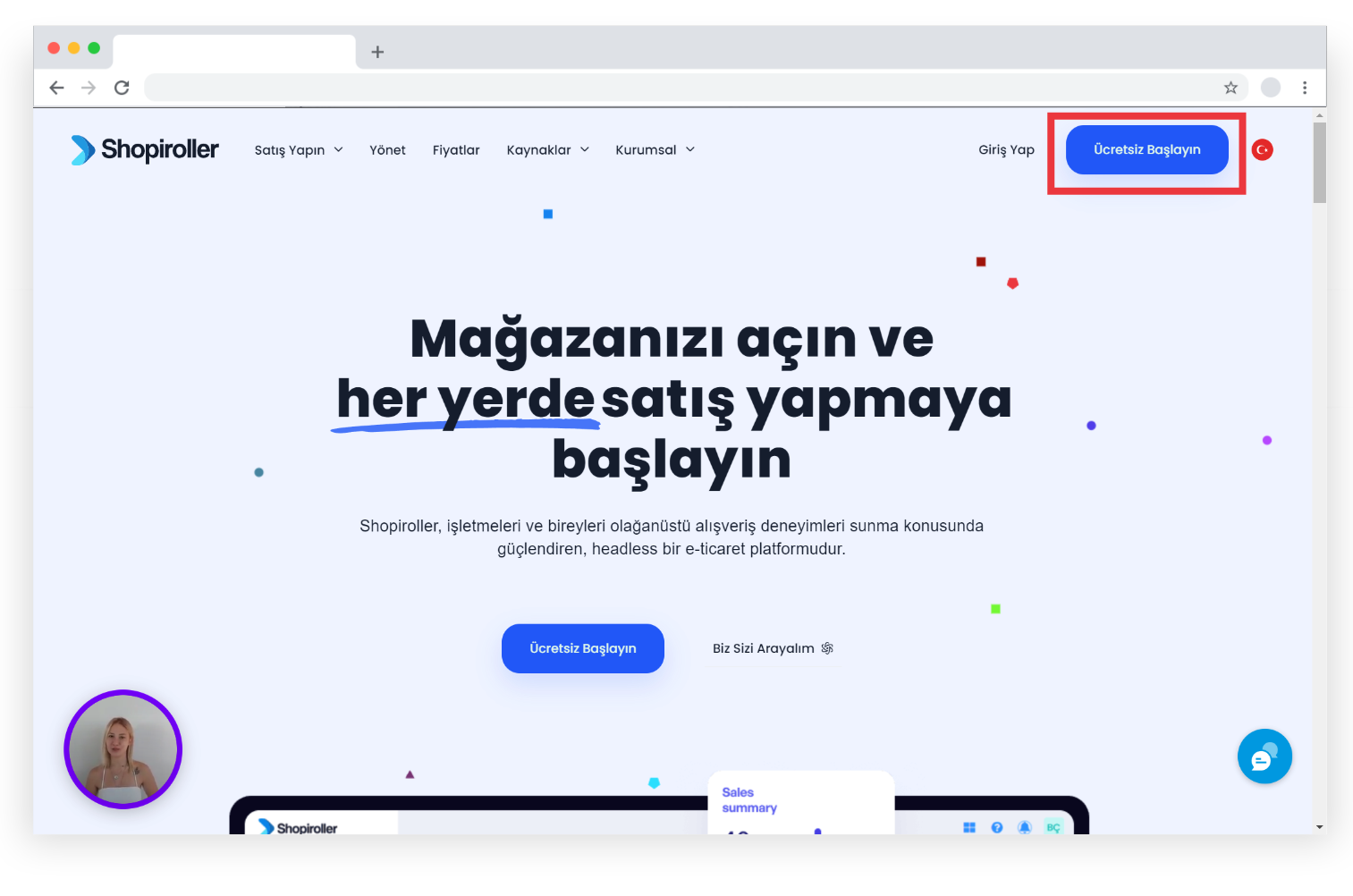
2) Karşınıza yeni bir hesap oluşturmak için kayıt ekranı gelecektir. Bu ekranda bulunan bilgileri eksiksiz doldurduğunuzdan emin olmalısınız.
Telefon numarası ve E-Posta Adresi alanlarına eksiksiz ve doğru bilgiler eklediğinizden emin olmalısınız. Sistem sizden doğrulamanızı isteyecektir.
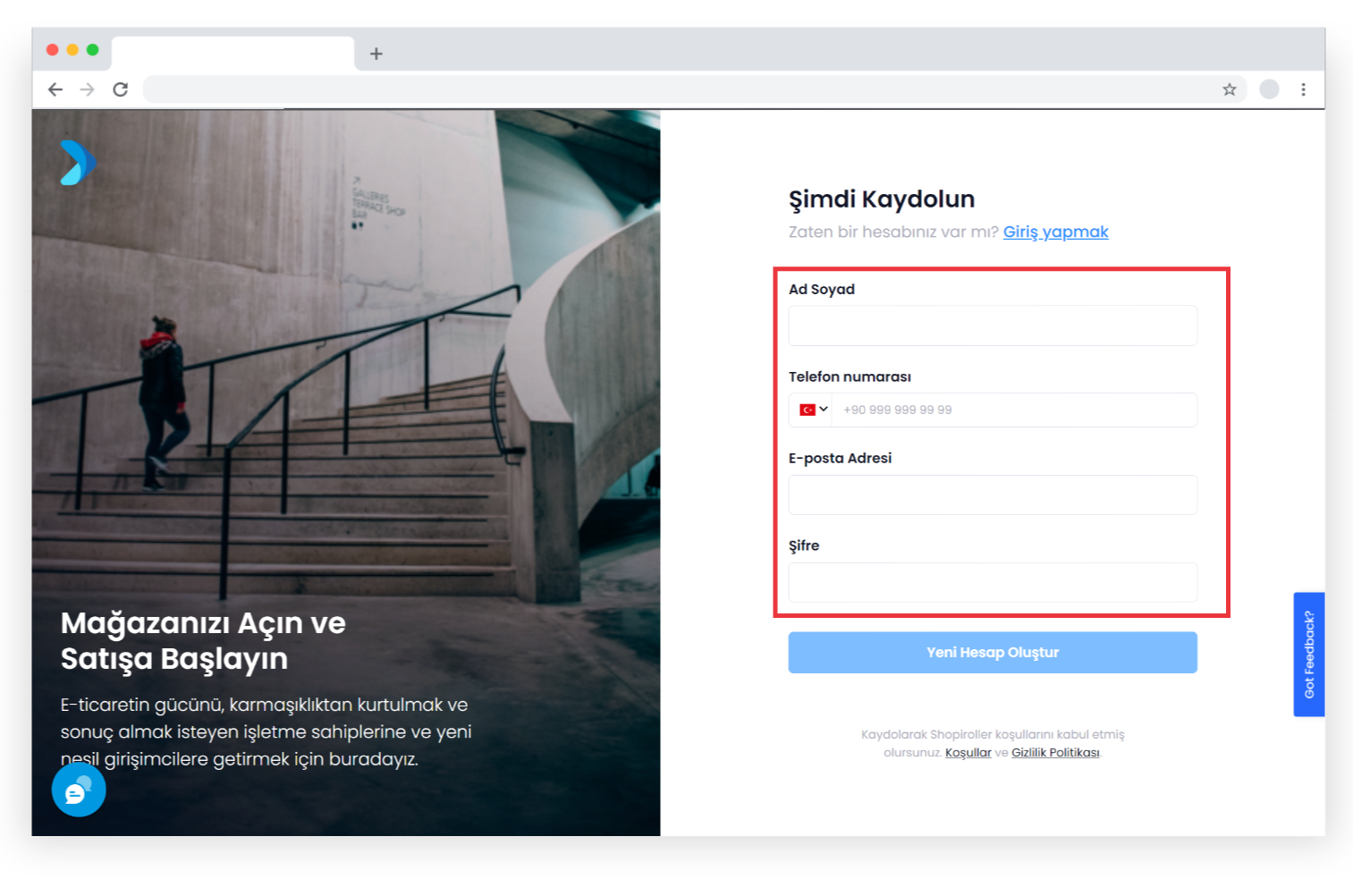
3) Kayıt ekranında sizden istenen Ad Soyad, Telefon Numarası, E-posta adresi ve şifrenizi ekledikten sonra “Yeni Hesap Oluştur” butonuna tıklayınız.
Sonrasında sistem sizi 5sn sonra giriş ekranına yönlendirecektir.
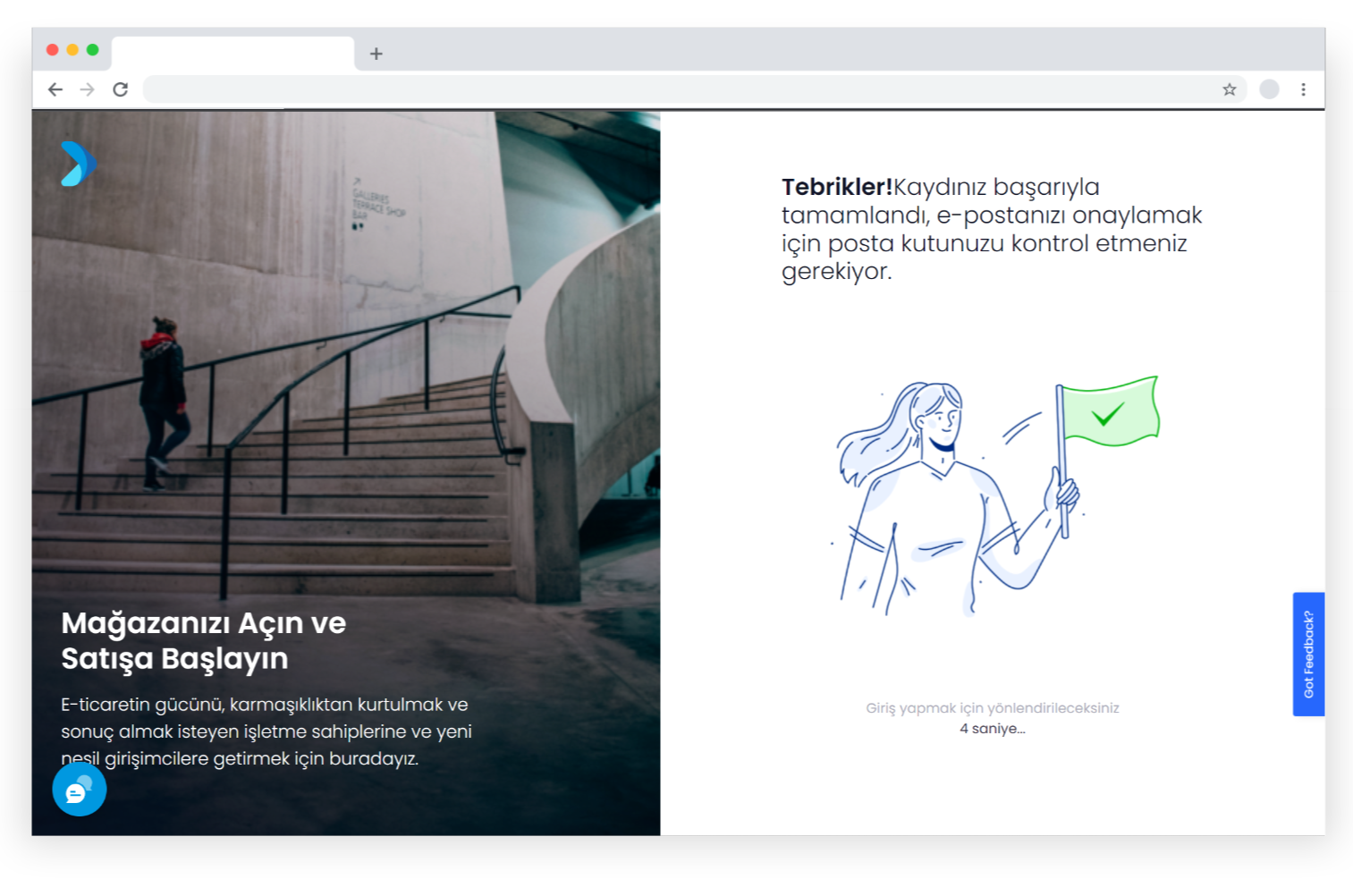
4) Giriş ekranında E-posta ve şifrenizi girdiğiniz zaman sistem telefon numaranızı doğrulamak için üye olurken eklediğiniz telefon numarasına doğrulama kodu gönderecektir.
Telefon numaranızı doğrulamak için telefonunuza SMS olarak gönderilen kodu girerek “Doğrulayın” butonuna tıklayınız.
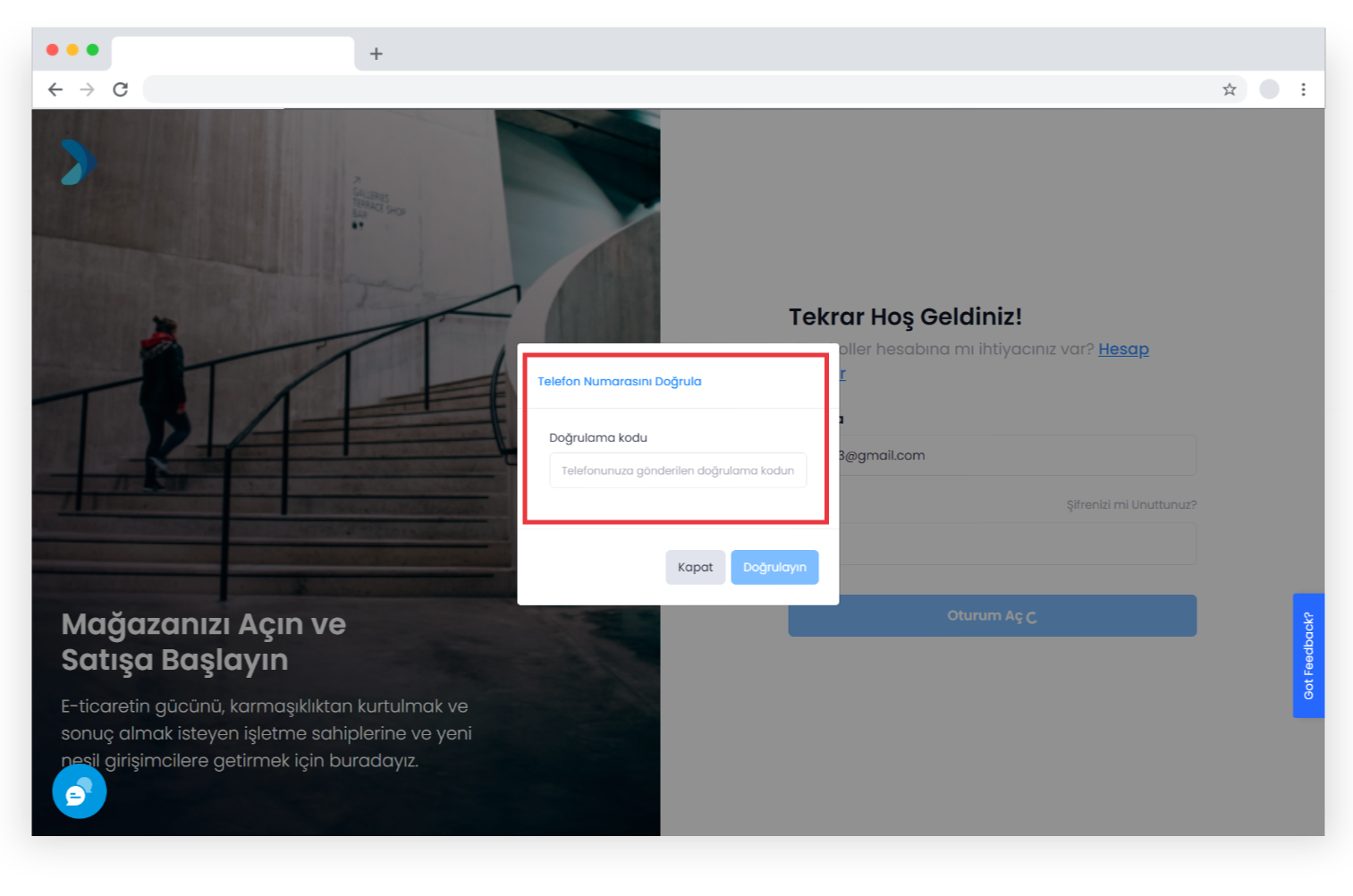
Shopiroller sistemine üye olduğunuz mail adresine doğrulama maili gönderilmiştir. Doğrulama mailini açarak üyeliğinizi mail üzerinden onaylamanız gerekmektedir.
5) Tebrikler 🥳
Mail ve telefon bilgilerinizi doldurdunuz ve aşağıdaki mağaza oluşturma ekranına ulaştınız. Şimdi “Yeni Mağaza Oluştur” butonuna tıklayarak mağazanızı oluşturabilirsiniz.
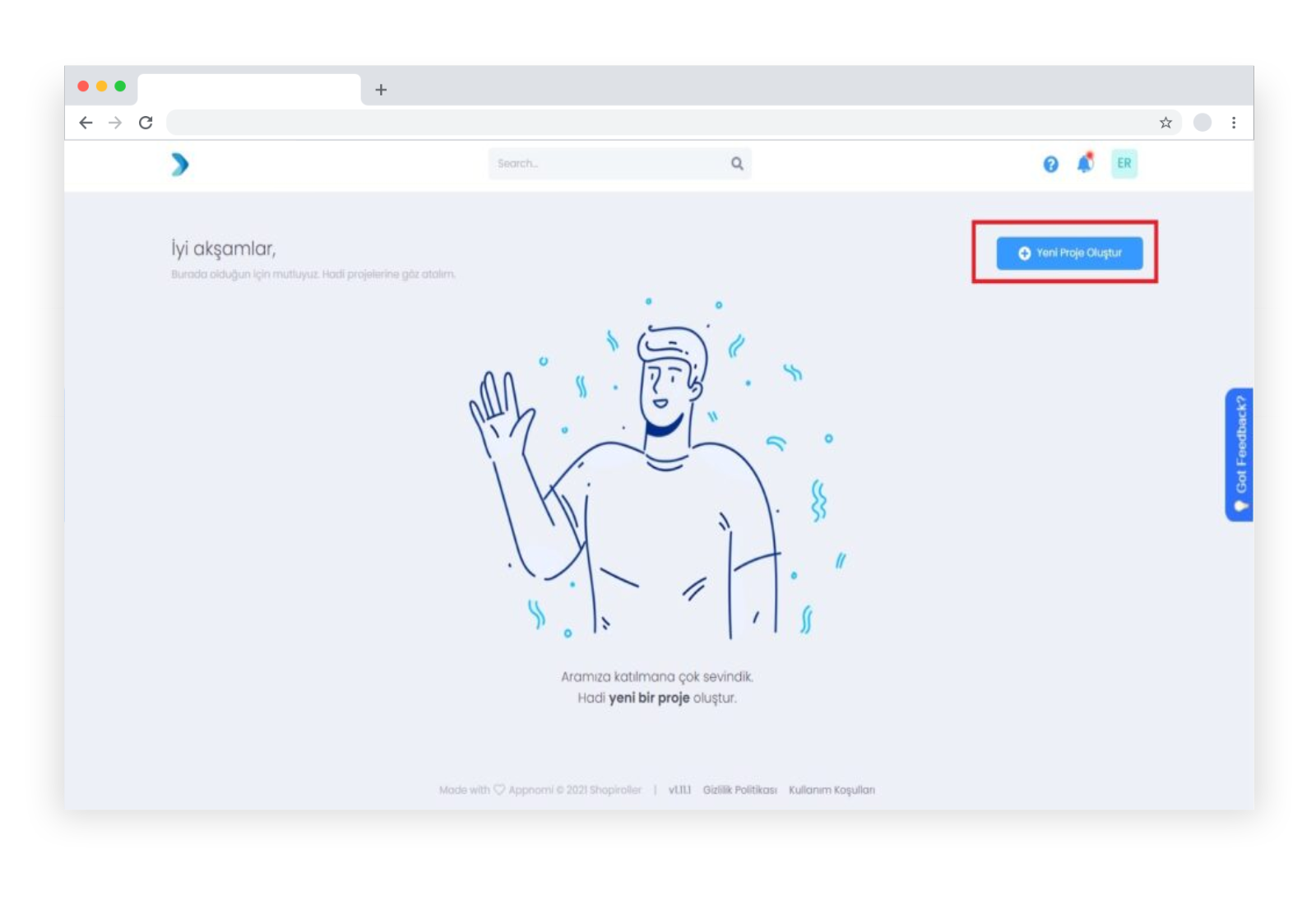
6) Mağaza oluşturmak için açılan sayfada ki bilgileri eksiksiz doldurunuz.
- Mağaza Adı: Bu mağazanızın adı olacaktır. Ayrıca mağaza adınız web sayfanızın adını da oluşturacaktır.
- Varsayılan Para Birimi: Mağazanızın para birimini belirler.
- Varsayılan Dil: Mağazanızın kullanıcılar tarafından görünecek olan dili belirler. Mağaza ayarlarından birden fazla dil seçeneğini ekleyebilirsiniz.
- Mağaza Sektörü: Mağazanızdaki ürünler ile ilgili sektörünüzü seçmelisiniz.
- Bir demoya ihtiyacınız var: Bu seçenek eğer açıksa sizin sektörünüze uygun demo bir mağaza göreceksiniz hesabınızda. Bu ürünleri isterseniz silebilirsiniz.
Gerekli bilgileri doldurduktan sonra Mağaza Oluştur butonuna tıklayınız.
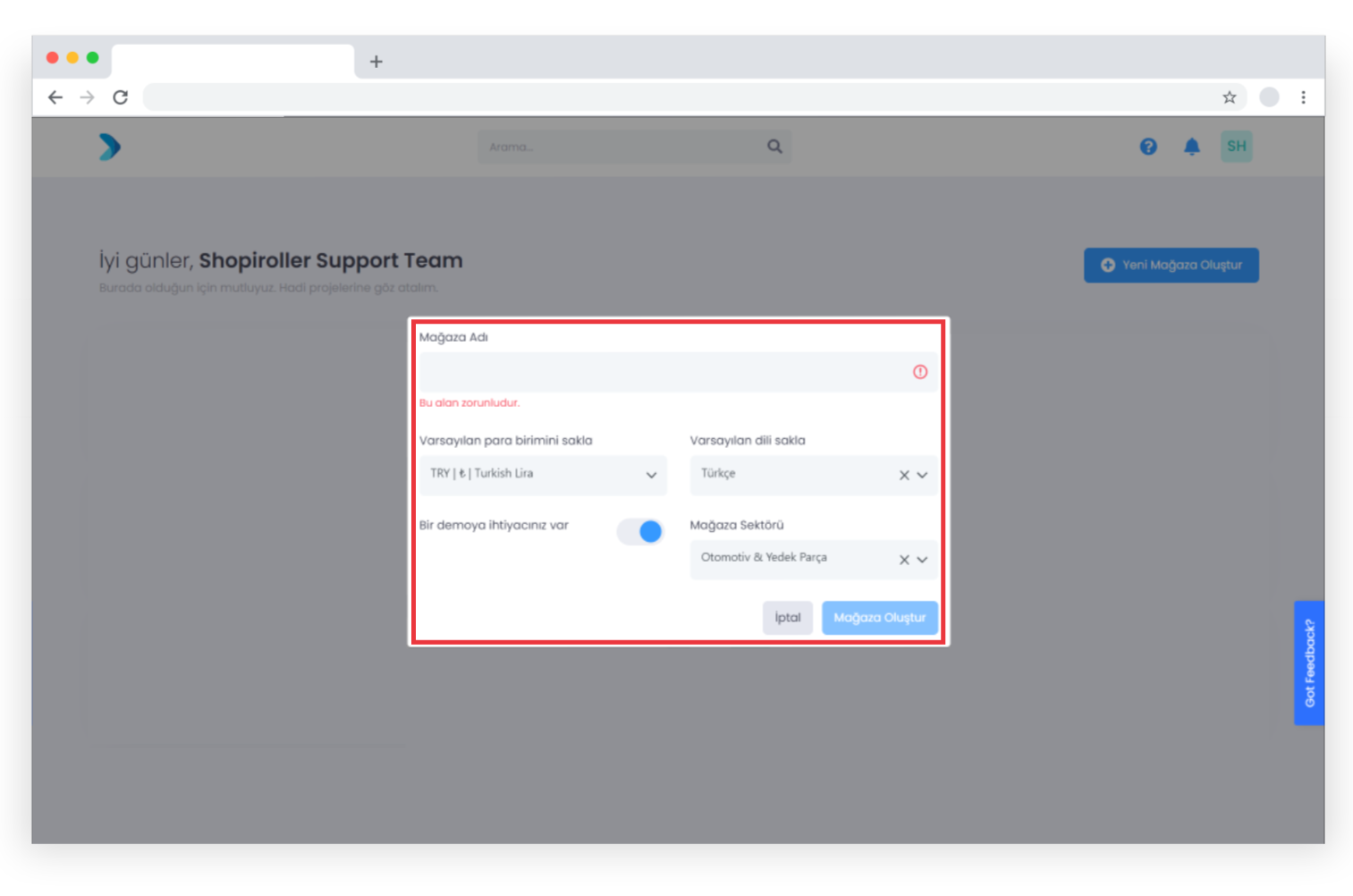
7) Harika 😍 Mağazanız oluşturuldu ve artık ürünlerinizi yükleyebilirsiniz. Açılan Pano ekranında bulunan yönlendirmeleri kullanabilir ve satışa hazır hale gelebilirsiniz.
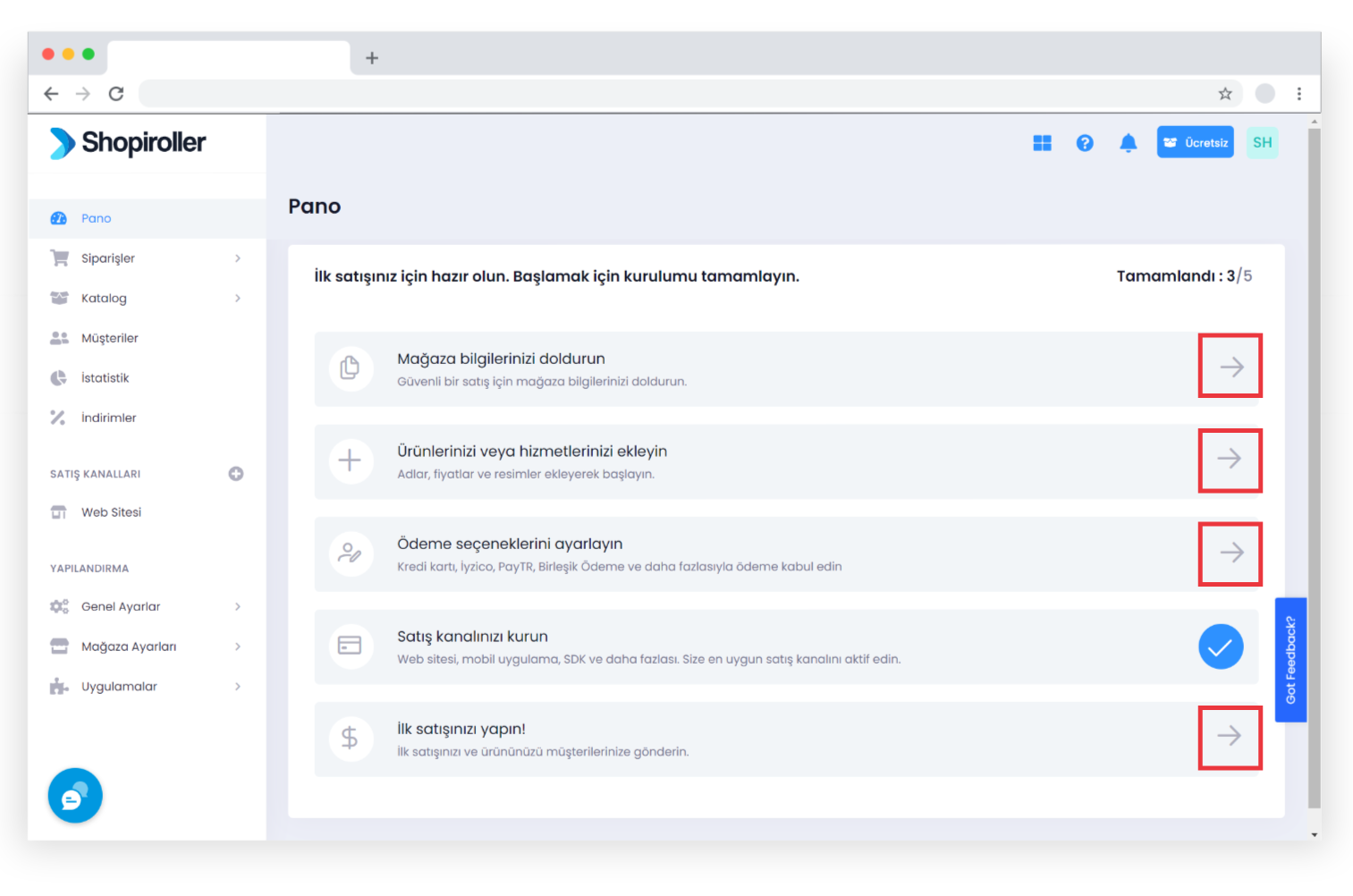
Ürünlerinizi mağazaya nasıl ekleyebileceğinizi aşağıdaki makalemizden inceleyebilirsiniz.
